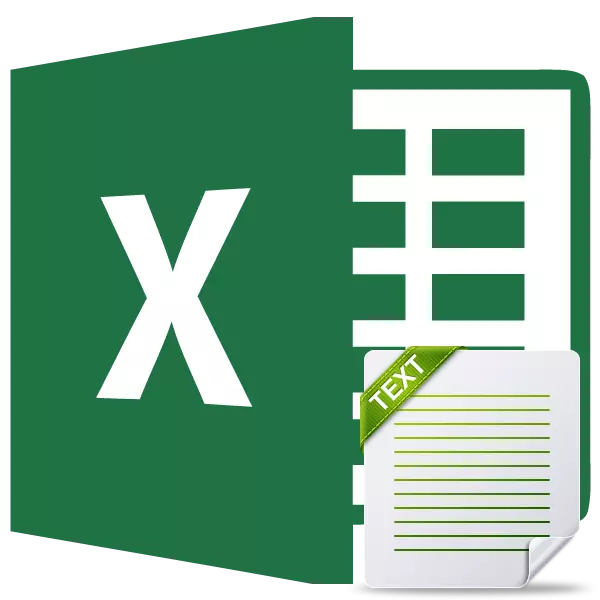
Bəzi hallarda istifadəçi, soldakı işarədən başlayaraq başqa bir hüceyrədən başqa bir hüceyrədən ibarət bir hüceyrədən bir sıra simvolları geri qaytarmaq üçün vəzifə ilə qarşılaşır. Bu vəzifə ilə PStr funksiyası mükəmməl bir şəkildə mübarizə aparır. Digər operatorlar onunla birlikdə axtarış və ya tapmaq kimi birləşməsində istifadə edilərsə, onun funksional daha da artır. Daha ətraflı daha ətraflı daha ətraflı baxaq, PStr funksiyasının imkanları nədir və bunun xüsusi nümunələrdə necə işlədiyini görək.
Pst istifadə
PStr operatorunun əsas vəzifəsi, simvolun solunda göstəriləndən başlayaraq boşluqlar daxil olmaqla müəyyən sayda çap əlamətlərinin bir vərəqinin göstərilən elementindən çıxarmaqdır. Bu xüsusiyyət mətn operatorları kateqoriyasına aiddir. Onun sintaksisi aşağıdakı formanı alır:= Pst (mətn; ilkin_pozisiya; sayı_names)
Gördüyümüz kimi, bu düstur üç dəlildən ibarətdir. Hamısı məcburidir.
"Mətn" arqumenti, mətn ifadəsinin çıxarıla bilən əlamətləri ilə yerləşdiyi yarpaq elementinin ünvanını ehtiva edir.
İlkin mövqe arqumenti, soldan başlayaraq hesabdakı işarənin hansı işarəsi olan bir nömrə şəklində təqdim olunur, hasil edilməlidir. İlk işarə "1", ikincisi "2" və s. Hesablamada da boşluqlar nəzərə alınır.
"İşarələrin sayı" arqumenti, hədəf kameraya qaldırılacaq ilkin mövqedən dəyişən bir sıra simvol ehtiva edir. Əvvəlki dəlil ilə eyni şəkildə hesablayarkən boşluqlar nəzərə alınır.
Misal 1: Tək çıxarılması
Tək bir ifadə çıxarmaq lazım olduqda ən sadə haldan başlamaq üçün pastron funksiyasının istifadəsinin nümunələrini təsvir edin. Əlbəttə ki, praktikada bu cür seçimlər son dərəcə nadirdir, buna görə də bu nümunəni yalnız göstərilən operatorun prinsipləri ilə tanışlıq kimi veririk.
Beləliklə, müəssisənin işçiləri cədvəlimiz var. Birinci sütun adları, soyadları və atasının atasının zabitlərini göstərir. PTSP operatorundan yalnız göstərilən hücrədə Peter İvanoviç Nikolaevin siyahısından yalnız ilk şəxsin adını çıxarmaq üçün istifadə etməliydik.
- Çıxarılacağı vərəq elementini seçin. Formula Sıranın yaxınlığında yerləşən "Ins Funksiya" düyməsini vurun.
- Funksiyalar Sihirbazı pəncərəsi başlayır. "Mətn" kateqoriyasına gedin. "PST" adını ayırırıq və "OK" düyməsini basın.
- "PStr" operatoru arqumentləri pəncərə başlaması. Gördüyünüz kimi, bu pəncərədə sahələrin sayı bu funksiyanın arqumentlərinin sayına uyğundur.
"Mətn" sahəsində işçilərin adlarını özündə cəmləşdirən hüceyrənin koordinatlarını təqdim edirik. Ünvanı əl ilə idarə etməmək üçün sadəcə kursoru sahəyə quraşdırırıq və ehtiyac duyduğumuz məlumatların içərisindəki vərəqdəki elementdəki sol siçan düyməsini vurun.
"Başlanğıc mövqeyi" yatağında, işçinin adı başlayan solda sayaraq, xarakter nömrəsini göstərməlisiniz. Hesablayarkən boşluqları da nəzərdən keçiririk. Nikolaevin işçisinin adının başladığı "H" hərfi on beşinci simvoldur. Buna görə də sahədə "15" nömrəsini təyin etdik.
"İşarələrin sayı" sahəsində, soyadının ibarət olan simvolların sayını göstərməlisiniz. Səkkiz simvoldan ibarətdir. Lakin soyaddan sonra, hüceyrədə daha çox simvol yoxdur, daha çox sayda simvol göstərə bilərik. Yəni, bizim vəziyyətimizdə, səkkizə bərabər olan hər hansı bir nömrəni qoya bilərsiniz. Məsələn, "10" nömrəsi qoyduq. Lakin soyaddan sonra, daha çox söz, nömrələr və ya hüceyrədəki digər simvollar olardı, onda yalnız işarələrin dəqiq sayını ("8") quraşdırmalı idik.
Bütün məlumatlar daxil edildikdən sonra "OK" düyməsini basın.
- Gördüyümüz kimi, bu hərəkətdən sonra işçinin adı ilk addımda göstərilən nümunədə göstərildi.
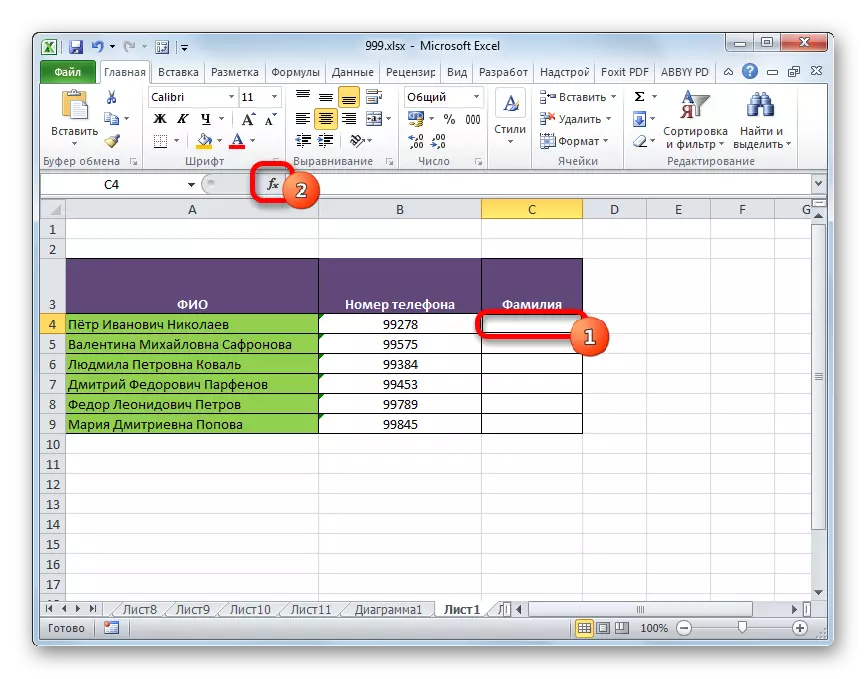
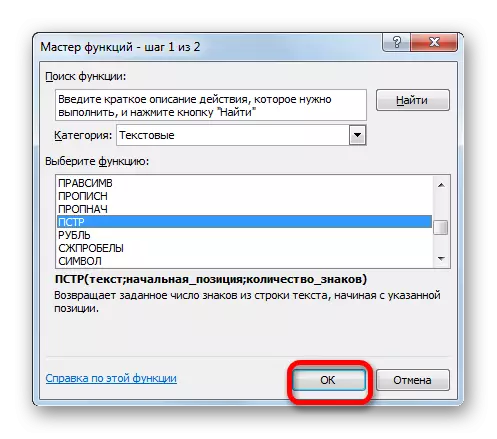
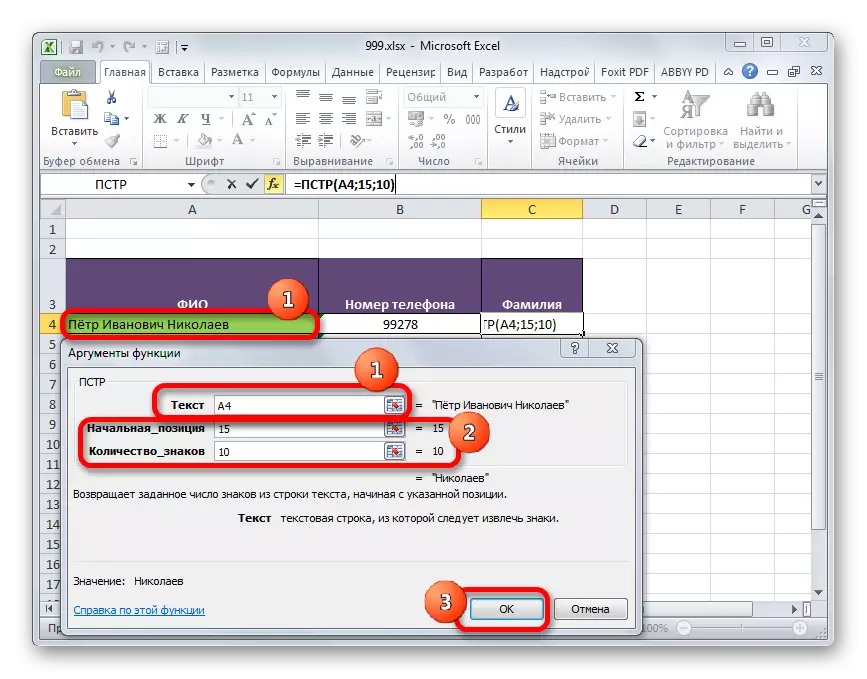
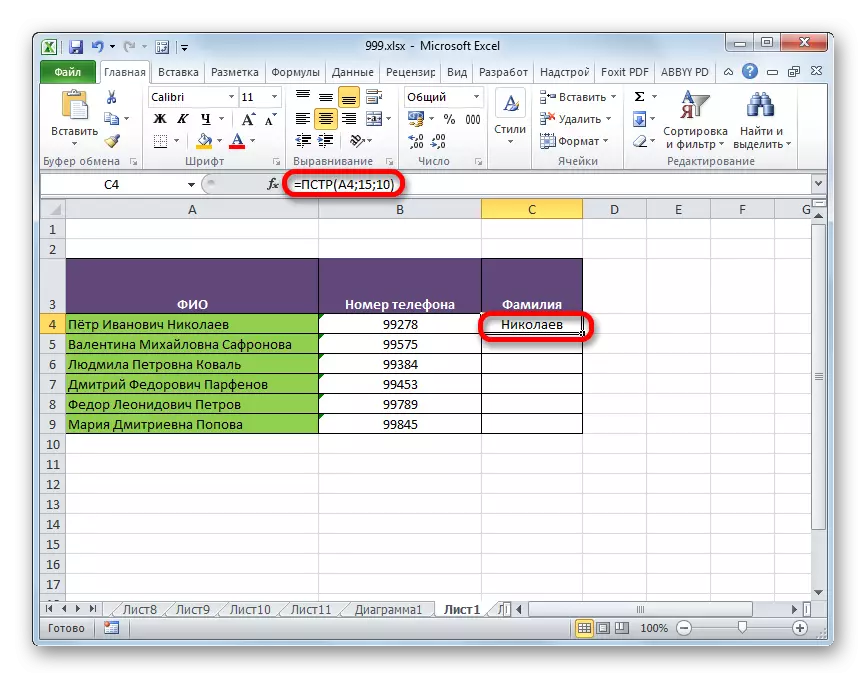
Dərs: Excel-də funksiyalar ustası
Misal 2: Qrup çıxarılması
Ancaq əlbəttə ki, praktik məqsədlər üçün bu düstur üçün müraciət etməkdən daha çox bir soyadı əl ilə idarə etmək daha asandır. Ancaq məlumat qrupunu köçürmək üçün funksiyanın istifadəsi olduqca uyğun olacaqdır.
Smartfonların siyahısı var. Hər bir modelin adı "smartfon" sözü. Bu söz olmadan yalnız modellərin adlarını ayrı bir sütun yaratmalıyıq.
- Nəticənin görünəcəyi ilk boş elementi vurğulayırıq və əvvəlki nümunədəki kimi eyni şəkildə PStr operatorunun arqument pəncərəsini çağırırıq.
"Mətn" sahəsində, mənbə məlumatları ilə ilk sütun elementinin ünvanını göstərin.
"Başlanğıc mövqeyi" yatağında, məlumatların əldə ediləcəyi xarakter nömrəsini göstərməliyik. Bizim vəziyyətimizdə, modelin adı qarşısında hər bir hücrədə, "smartfon" və boşluq sözü. Beləliklə, hər yerdə ayrıca bir hüceyrəyə gətirilməli olan ifadəsi onuncu simvoldan başlayır. Bu sahədə "10" nömrəsini quraşdırın.
"İşarələrin sayı" sahəsində, çıxış ifadəsi olan simvolların sayını təyin etməlisiniz. Gördüyümüz kimi, hər bir modelin adından fərqli sayda simvol. Ancaq vəziyyət, model adından sonra hüceyrədəki mətn bitdiyinə qənaət edir. Buna görə də, bu siyahıdakı ən uzun addakı simvolların sayından və ya daha çox olan bu sahədə hər hansı bir nömrəni təyin edə bilərik. "50" işarəsinin ixtiyari sayını qururuq. Siyahıda olan smartfonların heç biri 50 simvoldan çox olmaması üçün göstərilən seçim bizim üçün uyğundur.
Məlumatlar daxil edildikdən sonra "OK" düyməsini basın.
- Bundan sonra, smartfonun ilk modelinin adı masanın əvvəlcədən müəyyən edilmiş bir hüceyrəsində göstərilir.
- Hər bir hüceyrədəki formulaya hər bir hücrəyə ayrıca daxil olmamaq üçün onu doldurmaqla onu kopyalayın. Bunu etmək üçün kursoru formula ilə hücrənin alt sağ küncünə qoyun. Kursor, kiçik bir xaç şəklində doldurma markerinə çevrilir. Sol siçan düyməsini vurun və sütunun sonuna çəkin.
- Gördüyünüz kimi, bundan sonra bütün sütun ehtiyac duyduğumuz məlumatlarla doldurulacaqdır. Sirr, "Mətn" mübahisəsinin nisbi bir istinad olduğu və hədəf hüceyrələrin mövqeyi də dəyişməsi də dəyişikliyidir.
- Ancaq problem ondadır ki, birdən bir sütunu ilkin məlumatlarla dəyişdirmək və ya çıxarmaq qərarına gəlsək, hədəf sütundakı məlumatlar bir-birləri ilə əlaqəli olduğu üçün səhv göstəriləcəkdir.
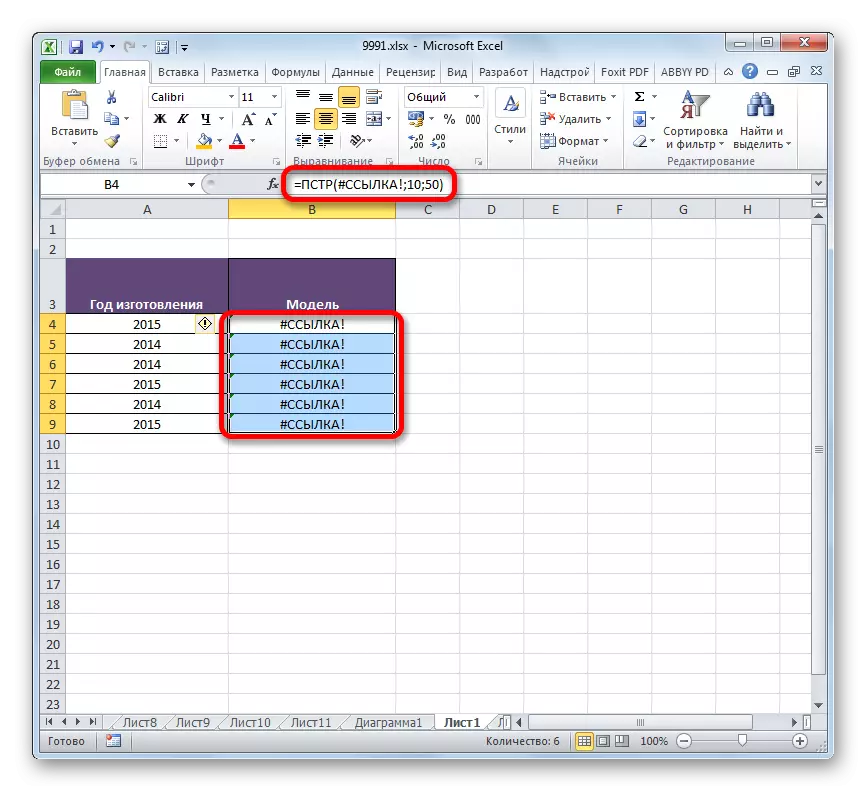
Nəticəni orijinal sütundan "Untie" etmək üçün aşağıdakı manipulyasiyalar hazırlayın. Bir düsturu olan bir sütunu seçin. Sonra, "ev" sekmesinə gedin və lentə "tampon" da yerləşən "Kopyalama" işarəsini vurun.
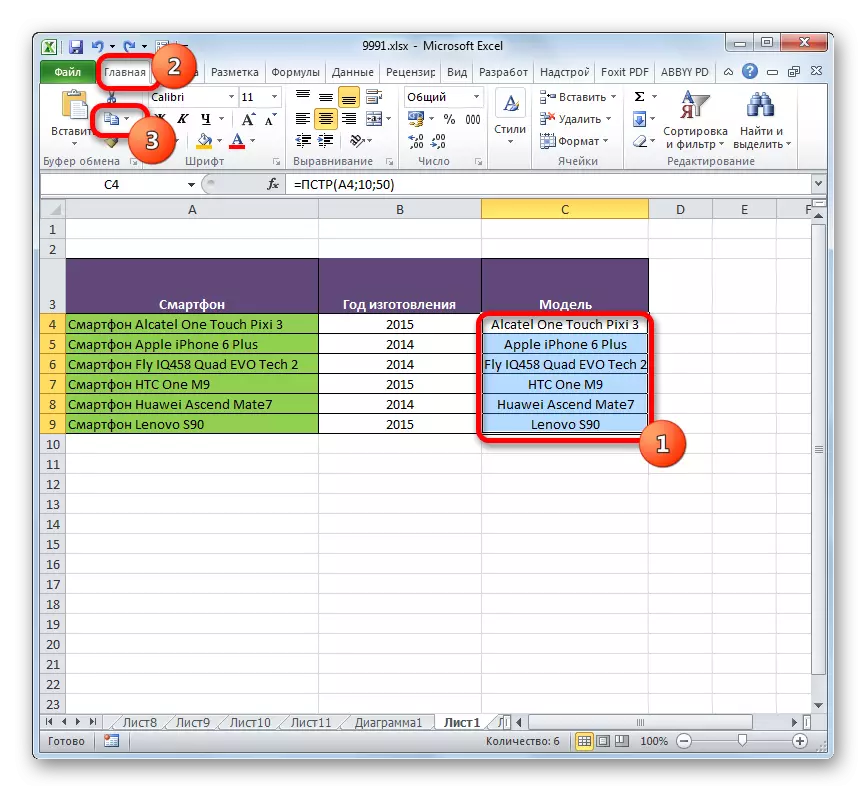
Alternativ bir hərəkət olaraq seçimdən sonra Ctrl + C düymələrini yükləyə bilərsiniz.
- Sonrakı, seçimi çıxarmadan, sağ siçan düyməsi ilə sütuna vurun. Kontekst menyusu açılır. "Parametrləri daxil et" blokunda "Dəyər" işarəsini vurun.
- Bundan sonra, düsturlar əvəzinə, dəyərlər seçilmiş sütuna daxil ediləcəkdir. İndi mənbə sütunu qorxu olmadan dəyişə və ya silə bilərsiniz. Nəticəyə təsir etməyəcək.
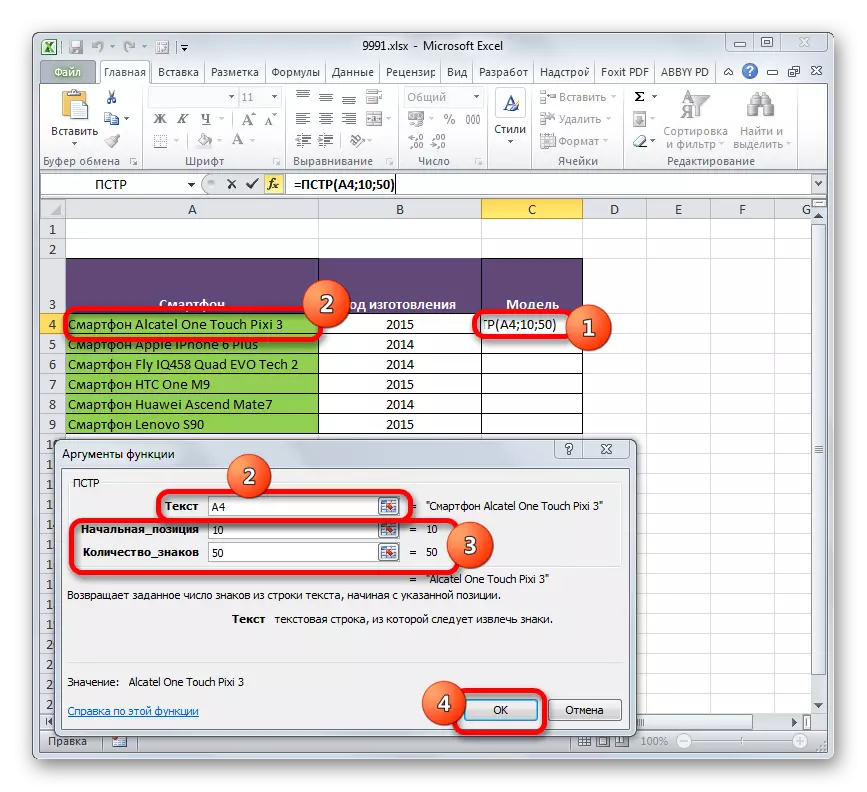
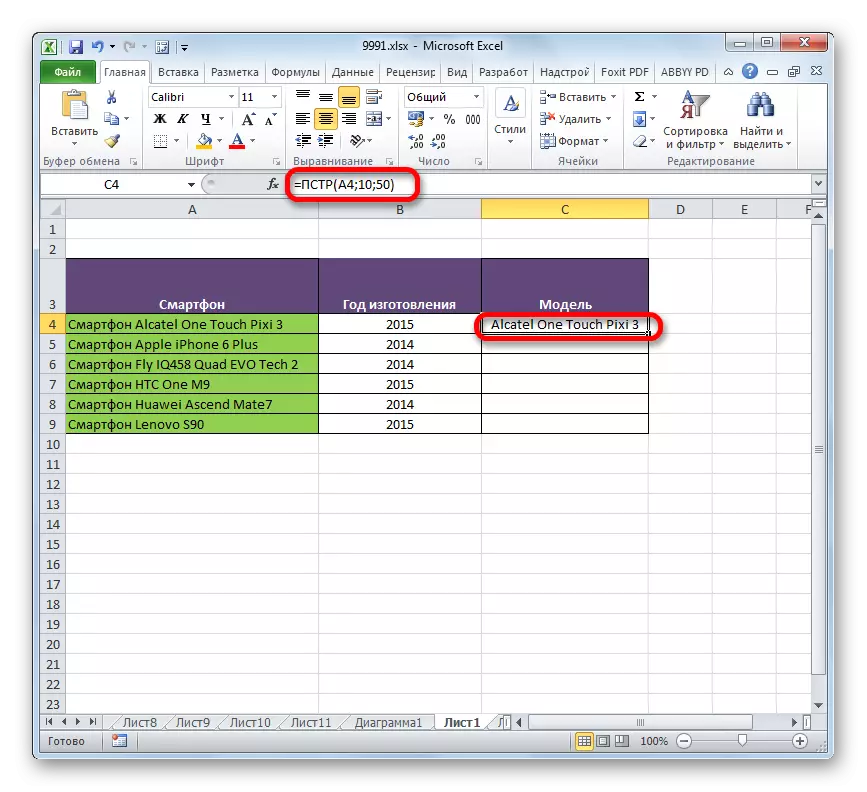
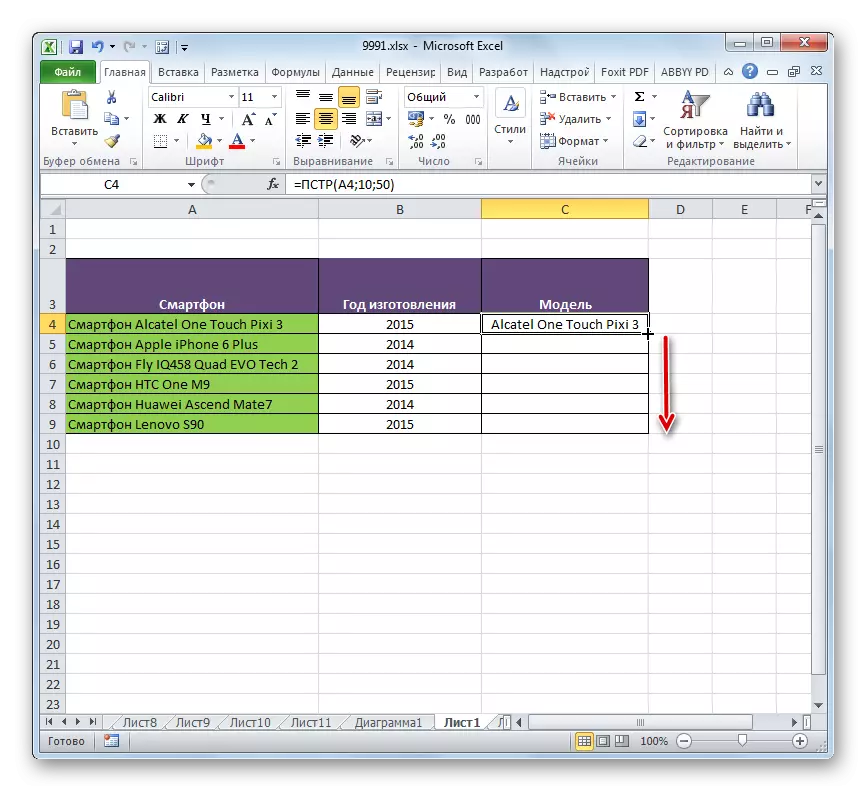
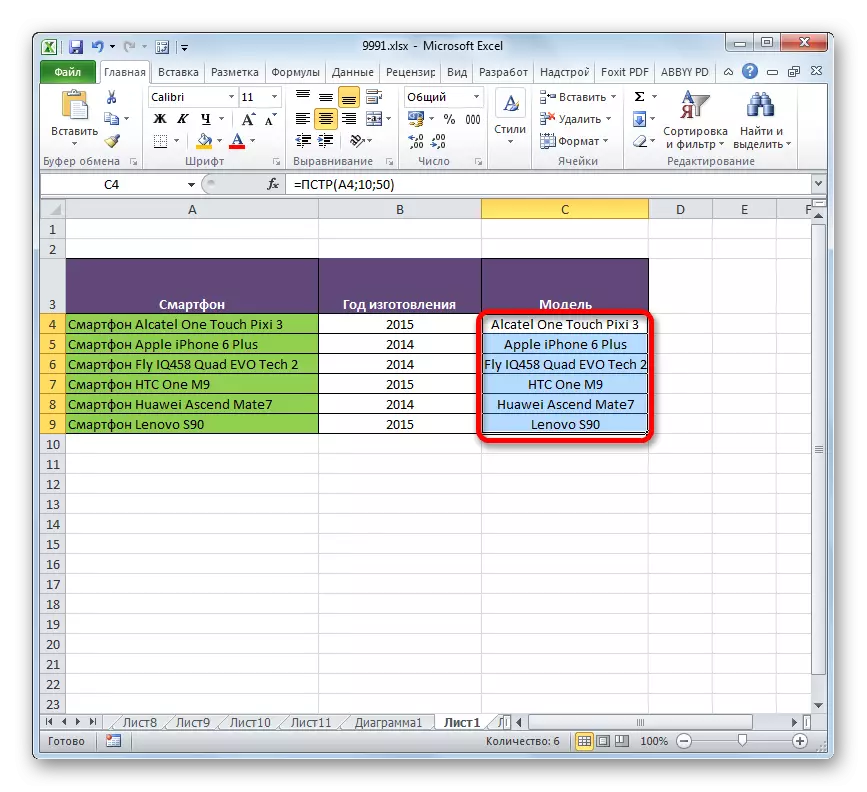
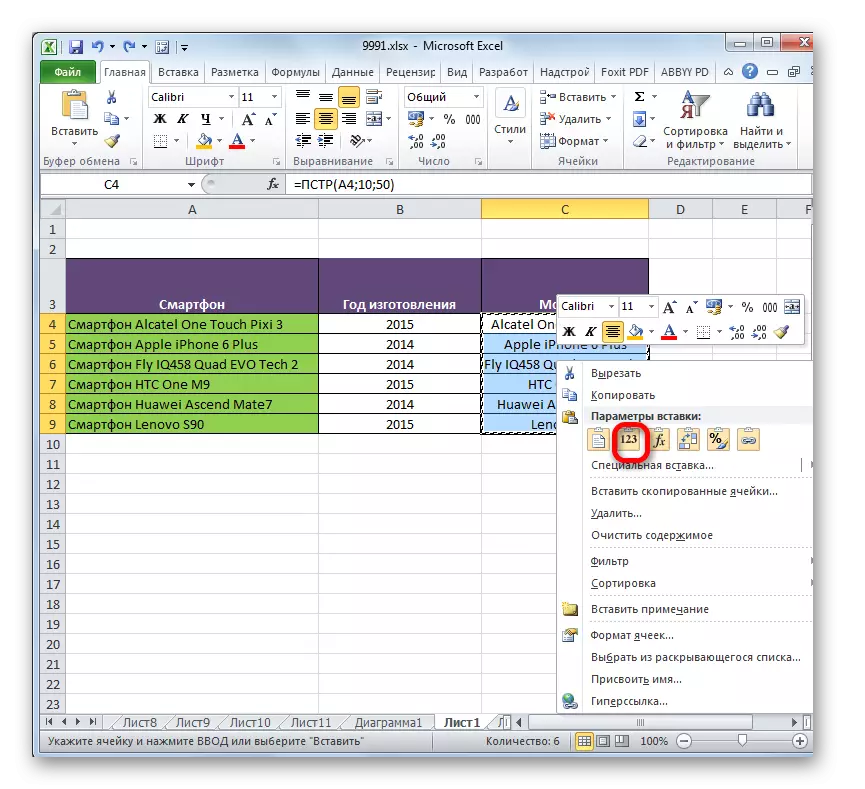
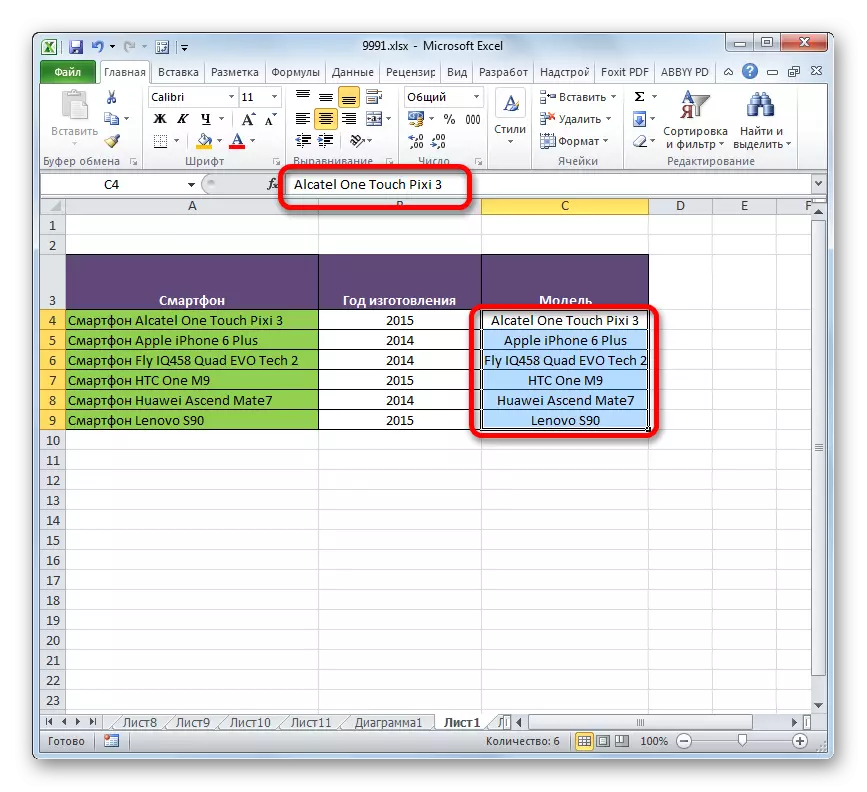
Misal 3: Operatorların birləşməsindən istifadə
Ancaq yenə də yuxarıdakı nümunə, bütün mənbəli hüceyrələrdə ilk sözün bərabər sayda simvol olması ilə məhdudlaşır. Tətbiq PStr operatorlarının funksiyası ilə birlikdə axtarış və ya tapmaq, düsturdan istifadə imkanlarını əhəmiyyətli dərəcədə genişləndirməyə imkan verəcəkdir.
Mətn operatorları axtarış və tapılan mətndə göstərilən simvolun mövqeyini geri qaytarın.
Sintaksis funksiyası Axtarış Sonrakı:
= Axtarış (arzu olunan_text; text_d_poe; ilkin_pozisiya)
Operatorun sintaksisi kimi görünür:
= Tap (arzuolunan_text; baxış_tekst; nach_position)
Böyük və böyük, bu iki funksiyanın arqumentləri eynidır. Əsas fərqi, məlumatların işlənməsi zamanı axtarış operatorunun hərflərin qeydiyyatı nəzərə alınmamasıdır və onu nəzərə alır.
Görək, axtarış operatorunu PStr funksiyası ilə birlikdə necə istifadə edəcəyinizi görək. Ümumiləşdirilmiş bir ad ilə kompüter avadanlıqlarının müxtəlif modellərinin adlarının verilməsi üçün bir masa var. Sonuncu dəfə kimi, ümumiləşdirici ad olmadan modellərin adını çıxartmalıyıq. Çətinlik budur ki, əvvəlki misalda, bütün mövqelər üçün ümumiləşdirilmiş ad eyni idi ("smartfon"), sonra indiki siyahıda ("kompüter", "monitor", "sütunlar" və s.) İlə müxtəlif sayda simvol. Bu problemi həll etmək üçün, PSTS funksiyasında olacağımız bir axtarış operatoruna ehtiyacımız olacaq.
- Məlumatların göstəriləcəyi və onsuz da tanış yolu ilə, pistr funksiyasının arqument pəncərəsinə zəng vuran sütunun ilk hüceyrəsinin seçilməsini istehsal edirik.
"Mətn" yatağında, həmişəki kimi, sütunun ilk hüceyrəsini mənbə məlumatları ilə göstərin. Burada hər şey dəyişiklik deyil.
- Lakin "Başlanğıc mövqeyi" sahəsinin dəyəri bir axtarış funksiyası yaradan dəlilləri təyin edəcəkdir. Gördüyünüz kimi, siyahıdakı bütün məlumatlar model adının önündə bir yer olduğunu birləşdirir. Buna görə də axtarış operatoru mənbə aralığında ilk boşluğu axtaracaq və PStr funksiyasının bu simvolunun sayını bildirəcəkdir.
Operatorun arqumentləri pəncərəsini açmaq üçün kursoru "başlanğıc mövqeyi" sahəsinə qoyun. Sonra, bir bucağın yönəldilmiş bir üçbucaq şəklində simgəni vurun. Bu simge "Funksiya funksiyası" düyməsinə və formul sətri, ancaq sola olan pəncərənin eyni üfüqi səviyyəsində yerləşir. Son operatorların siyahısı tətbiq edildi. Onların arasında "axtarış" adı yoxdur, sonra "Digər funksiyalar ..." maddəsinə vurun.
- Sihirbazın ustası açılır. "Mətn" kateqoriyasında "Axtar" adını ayırın və "OK" düyməsini vurun.
- Operatorun arqumentləri pəncərə axtarışı başlayır. Məkan axtardığımızdan, o zaman "məktəb mətni" sahəsində kosmosda quraşdırılıb klaviaturada müvafiq açarı basaraq yer qoyuruq.
"Axtarış üçün mətn" sahəsində, mənbə sütununun birinci kamerasına bir keçid göstərin. Bu link əvvəllər "Mətn" yatağında PStr operatorunun mübahisəsi pəncərəsində göstərdiyimiz üçün eyni olacaqdır.
"Başlanğıc mövqeyi" sahəsinin arqumenti doldurmaq tələb olunmur. Bizim vəziyyətimizdə, doldurulmaq lazım deyil və ya "1" nömrəsini təyin edə bilərsiniz. Bu seçimlərdən hər hansı biri ilə axtarış mətnin əvvəlindən axtarış aparılacaqdır.
Məlumatlar daxil edildikdən sonra, axtarış funksiyası yuva qurduğu üçün "OK" düyməsini basmağa tələsməyin. Sadəcə Formula Cərgəsindəki PStr adını vurun.
- Son göstərilən hərəkəti başa vurduqdan sonra avtomatik olaraq pstranın operatorun arqumentləri pəncərəsinə qayıdırıq. Gördüyünüz kimi, "Başlanğıc mövqeyi" sahəsi artıq axtarış formulu ilə doldurulmuşdur. Ancaq bu formula boşluğa işarə edir və model adının başladığı boşluq çubuğundan sonra növbəti simvola ehtiyacımız var. Buna görə, "başlanğıc mövqeyi" sahəsindəki mövcud məlumatlara görə, "+1" ifadəsini sitatlar olmadan əlavə edirik.
"İşarələrin sayı" sahəsində, əvvəlki misalda olduğu kimi, mənbə sütununun ən uzun ifadəsində simvolların sayına nisbətən və ya bərabər olan hər hansı bir nömrəni yazın. Məsələn, "50" nömrəsini təyin etdik. Bizim vəziyyətimizdə bu kifayətdir.
Bütün bu manipulyasiyaları yerinə yetirdikdən sonra pəncərənin altındakı "OK" düyməsini basın.
- Gördüyümüz kimi, bundan sonra cihaz modelinin adı ayrı bir hüceyrədə göstərilir.
- İndi doldurma sehrbazından istifadə edərək, əvvəlki üsulda olduğu kimi, bu sütunda aşağıda yerləşən hüceyrələrə düsturu kopyalayın.
- Cihazların bütün modellərinin adları hədəf hüceyrələrdə göstərilir. İndi, lazım olduqda, bu elementlərdə bu elementlərindəki linki mənbə məlumatları sütunu ilə, ardıcıl olaraq kopyalama və dəyərləri daxil etməklə tətbiq etməklə bu elementlərdə birləşdirə bilərsiniz. Ancaq göstərilən hərəkət həmişə məcburi deyil.
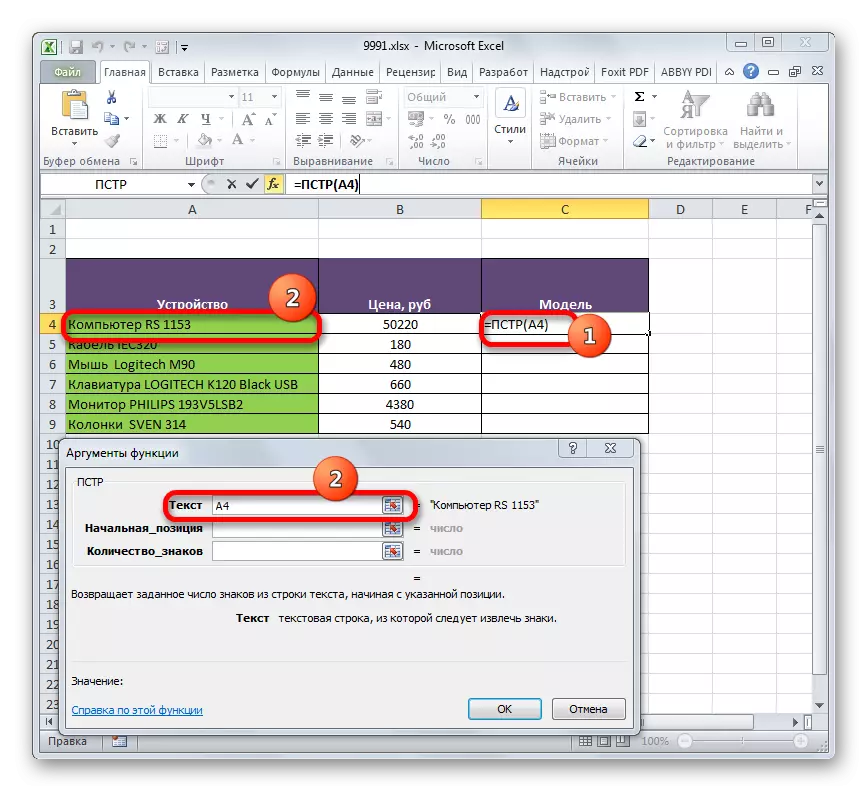
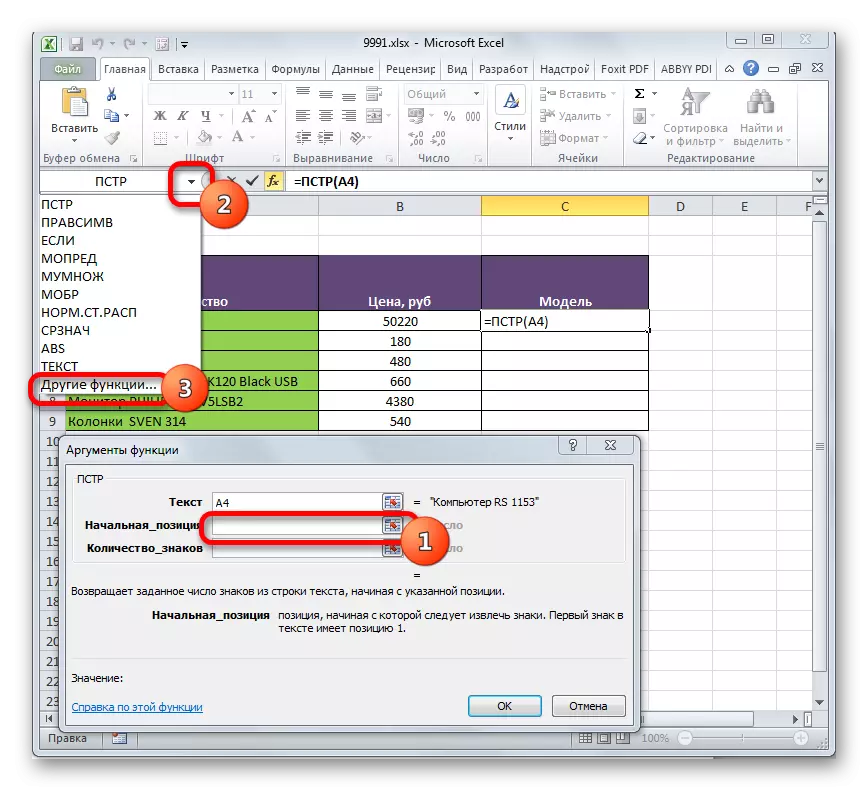
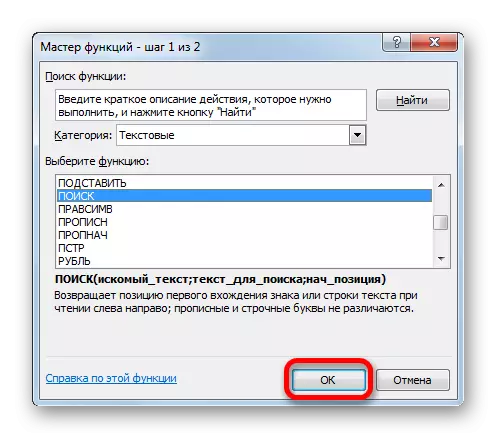
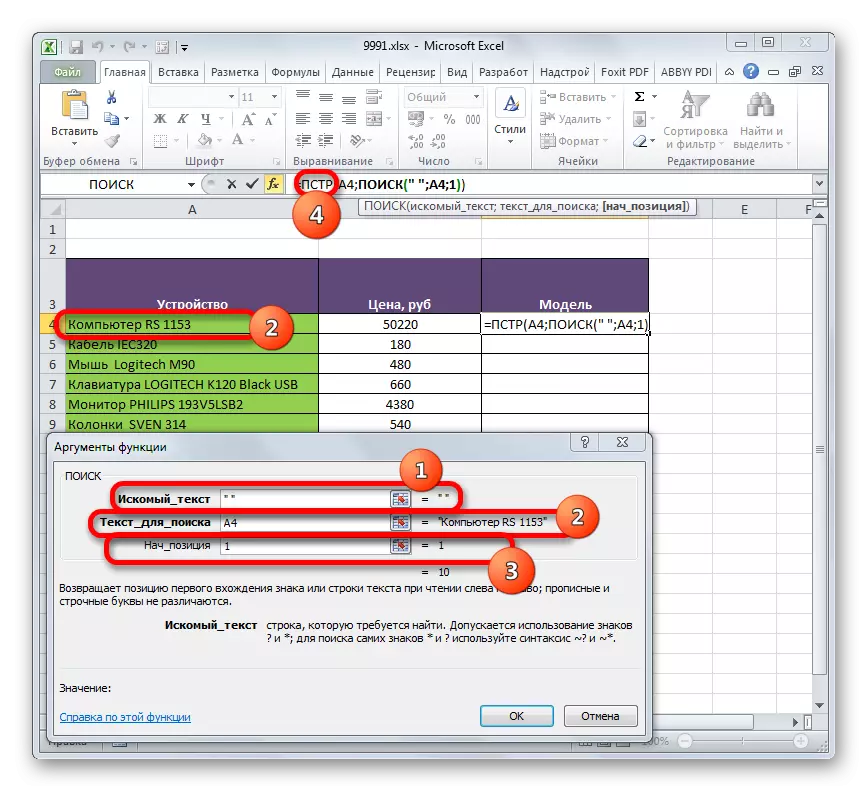
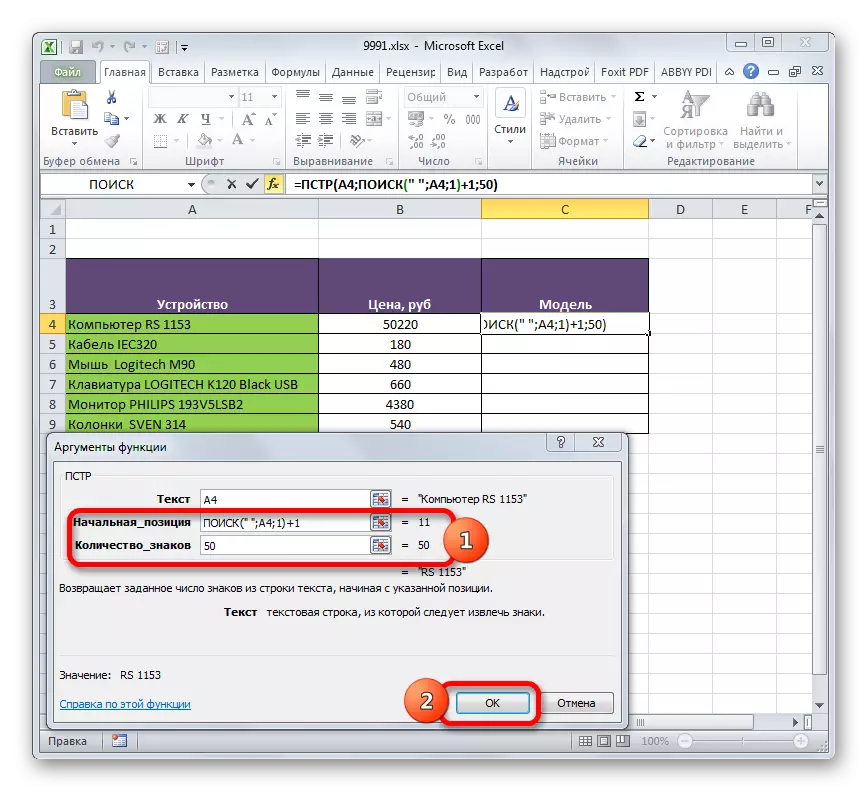
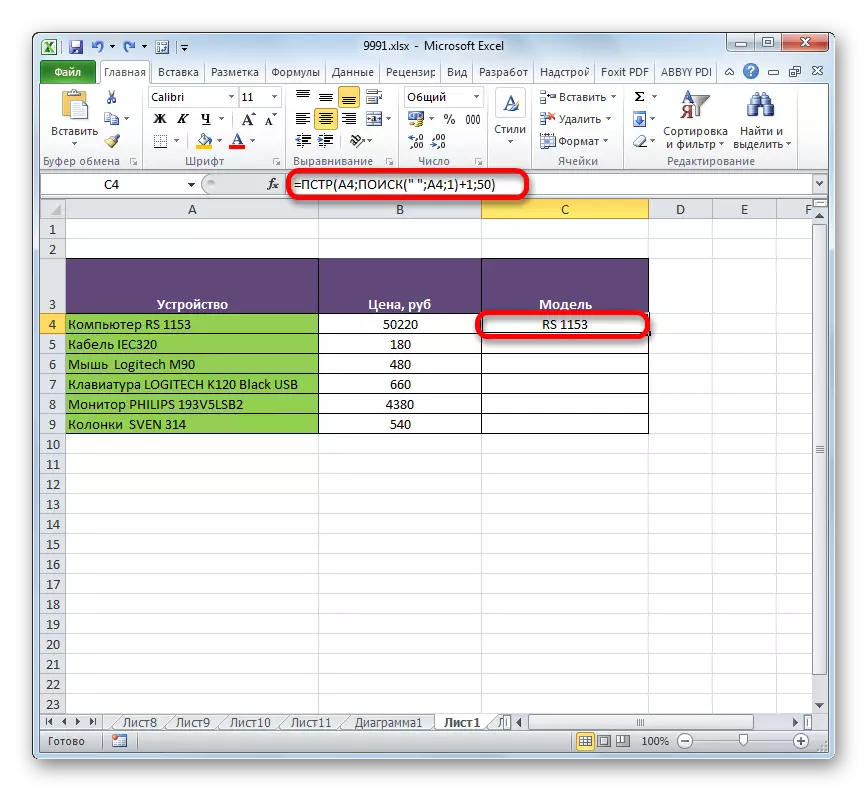
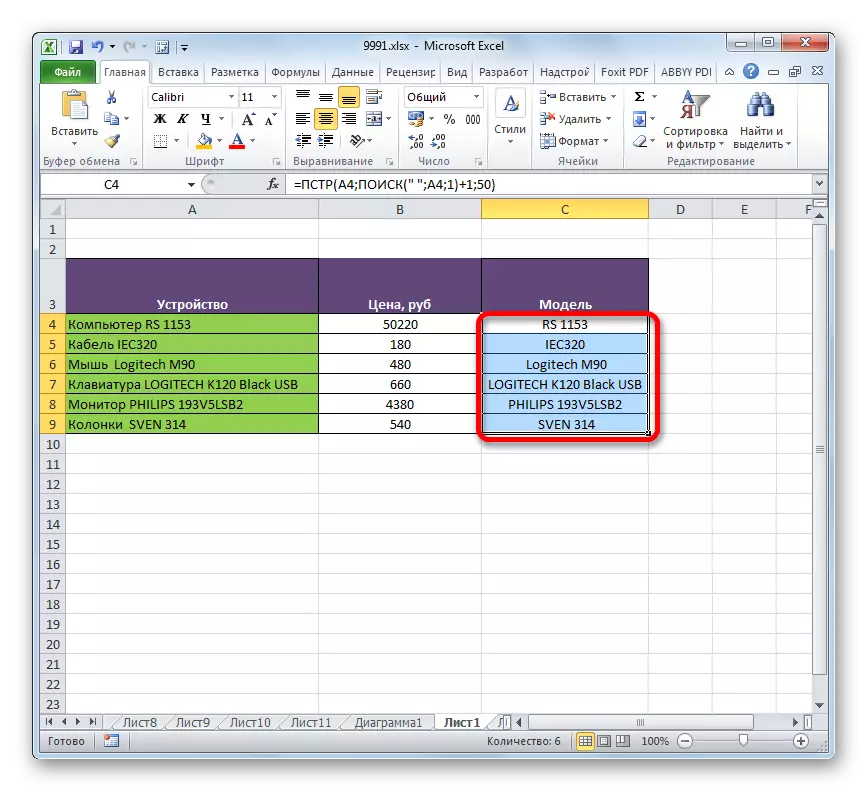
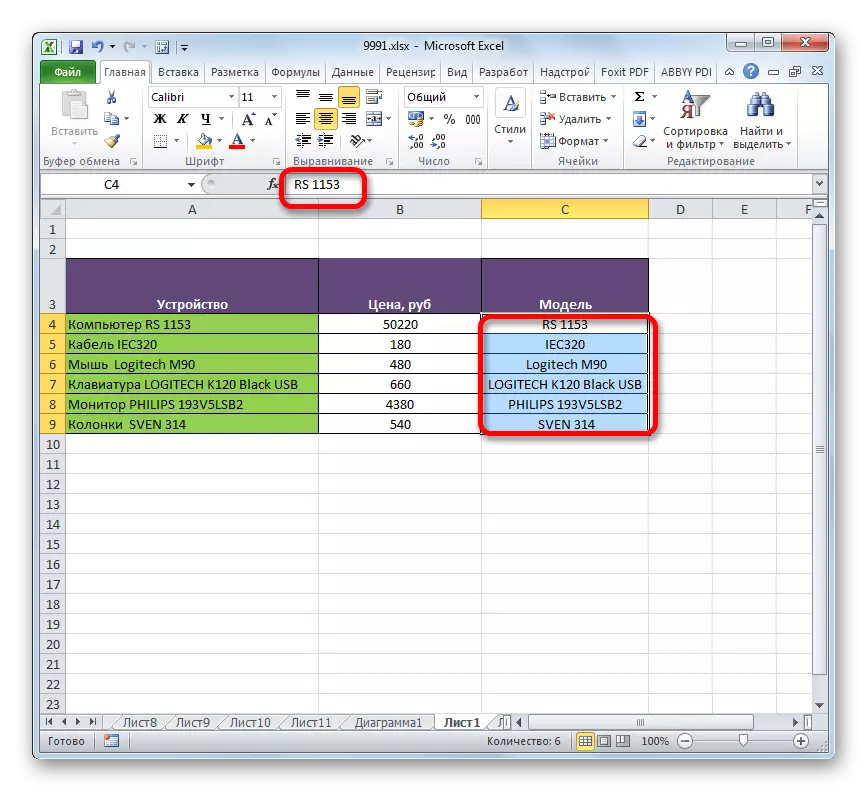
Tapılan funksiya, axtarış operatoru ilə eyni prinsip olaraq pastronun düsturu ilə birlikdə istifadə olunur.
Gördüyünüz kimi, PStr funksiyası, istədiyiniz məlumatları əvvəlcədən müəyyən edilmiş bir hücrəyə çıxarmaq üçün çox əlverişli bir vasitədir. İstifadəçilər arasında o qədər də populyar olmaması, Excel istifadə bir çox istifadəçinin mətnli deyil, riyazi funksiyalara daha çox diqqət yetirməsi ilə izah olunur. Bu düsturdan istifadə edərkən, digər operatorlarla birlikdə işləmə, funksionallıq daha da artır.
